
Microsoft, dünya çapında 1,3 milyardan fazla cihaz için yılda iki kez aylık güvenlik yamaları ve özellik güncellemeleri yayınlasa da , insanlar hala can sıkıcı sorunlarla karşılaşıyor. Hangi işletim sistemini
Microsoft , Olası ortak sorunların giderilmesi amacı ile sisteme sorun gidericiler entegre etmiştir. Mesela Bir güncellemeyi tamamlamak ile ilgili sorun yaşıyorsanız Güncelleme sorun gidericiyi çalıştırmanız gerekir. Yine klavyeniz ile ilgili bir sorun yaşıyorsanız bu durumda Klavye sorun gidericiyi çalıştırmanız ilk etapta sorunun yazılımsal olup olmadığını anlamanız açısından gerekli olabilecektir.
Windows 11 sorun gidericiler nasıl çalıştırılır
Sorunun giderilmesi ile ilgil çalıştıracağınız Windows 11 sorun gidericilerine ulaşmak için Ayarlar - Sistem - Sorun gider kısmına tıklamanız gerekir.
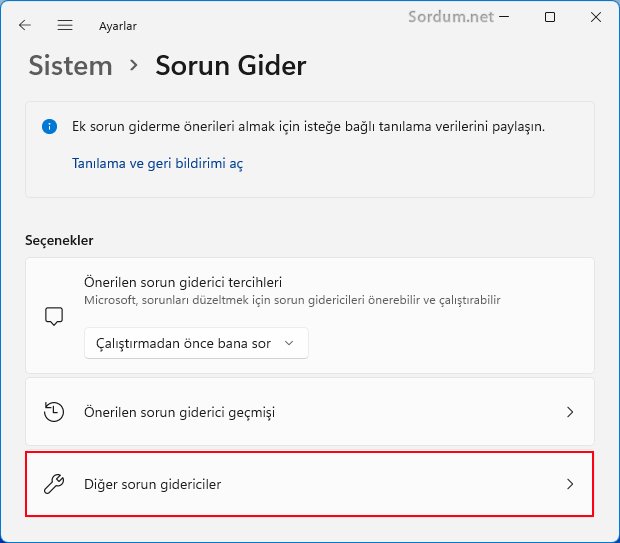
Burada Önerilen sorun giderici Tercihleri bulunur varsayılan olarak bana sor şeklinde ayarlanmış olan bu aşağı açılır menüden diğer seçeneklere gözatabilir ve Varsayılan ayarı değiştirebilirsiniz. Bu sayfaya kolay yoldan ulaşmak için çalıştır penceresinden aşağıdaki kodlardan birini kullanabilirsiniz.
ms-settings:troubleshoots control.exe /name Microsoft.Troubleshooting
Böylece direkt olarak ilgili sorun giderici sayfası karşınıza gelecektir. Burada yeralan Diğer sorun gidericiler kısmına tıkladığınızda En sık kullanılan sorun gidericilerin en başta listelendiği bir sayfa açılacaktır.
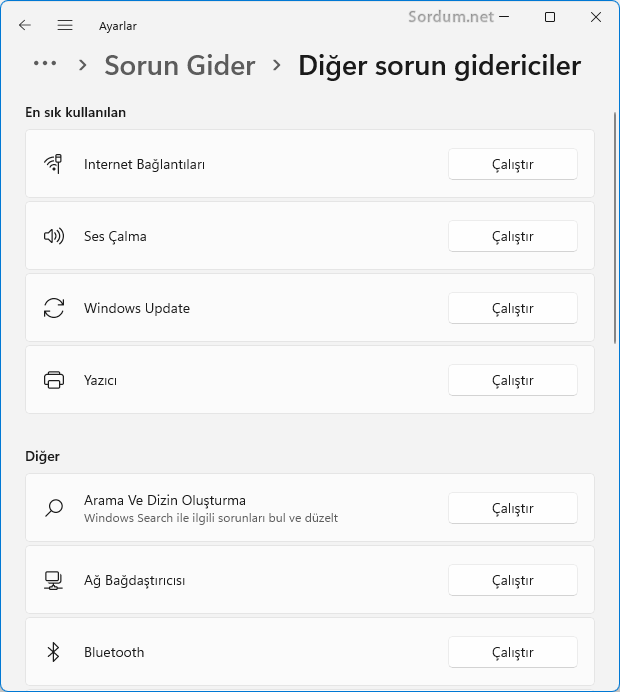
Burada mesela Klavye, Kamera , Ağ bağlantıları , Bluetooth... gibi birçok sorun giderici yeralmaktadır. Microsoft , sorun gidericilerin çalıştırılması ile ilgili kodlarda değişiklik yapmadığı için Windows 10 da kullanılan ve sorun gidericileri direkt olarak çalıştıran kodlardan da faydalanabilirsiniz.
Sorun giderici direkt çalıştırma komutları
Windows Update
msdt.exe /id WindowsUpdateDiagnostic
Donanım ve aygıtlar
msdt.exe /id DeviceDiagnostic
Gelen bağlantılar
msdt.exe /id NetworkDiagnosticsInbound
İnternet bağlantıları
msdt.exe /id NetworkDiagnosticsWeb
İnternet explorer emniyeti
msdt.exe /id IESecurityDiagnostic
Ağ bağdaştırıcısı Sorun giderici
msdt.exe /id NetworkDiagnosticsNetworkAdapter
Ses Çalma
msdt.exe /id AudioPlaybackDiagnostic
Güç Sorun Giderici
msdt.exe /id PowerDiagnostic
Yazıcı Sorun giderici
msdt.exe /id PrinterDiagnostic
Program Uyumluluk
msdt.exe /id PCWDiagnostic
Ses Kaydetme
msdt.exe /id AudioRecordingDiagnostic
Arama ve dizin oluşturma
msdt.exe /id SearchDiagnostic
Paylaşılan KLasörler
msdt.exe /id NetworkDiagnosticsFileShare
Sistem Bakımı
msdt.exe /id MaintenanceDiagnostic
Windows Media Player DVD
msdt.exe /id WindowsMediaPlayerDVDDiagnostic
Windows Media Player Kitaplığı
msdt.exe /id WindowsMediaPlayerLibraryDiagnostic
Windows Media Player Ayarları
msdt.exe /id WindowsMediaPlayerConfigurationDiagnostic
Not: Üstteki sorun giderici komutları tüm windows sürümlerinde işe yaramaktadır.
- Microsoft sorun gidericilere nasıl ulaşılır Burada
- Sağ tuşa Windows Sorun gidericileri ekleyin Burada





Aynen öyle.
arayıp da yerini bulamadığım an oluyor 🙂
Rica ederim , selamlar
Zaman zaman gerekli oluyor çok teşekkürler.